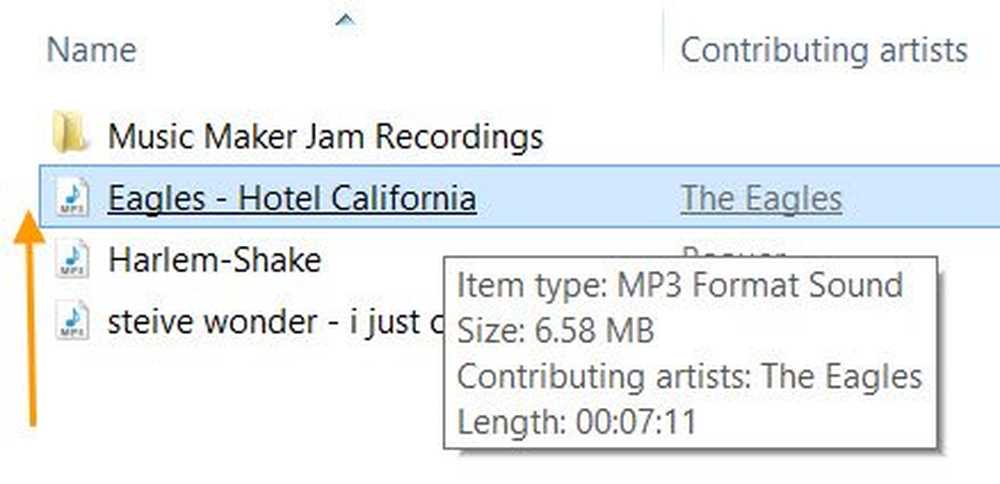Désactiver, désinstaller ou supprimer la notification Obtenir une application Office dans Windows 10

Les utilisateurs de Windows 10 sur lesquels Microsoft Office n'est pas installé sur leur ordinateur sont susceptibles de constater Obtenez le bureau notifications sur leur système. Get Office est une application qui affiche régulièrement des publicités de Microsoft Office sur votre Windows 10 ordinateur. Il affiche des notifications contextuelles près de la barre d'état système de la barre des tâches, ainsi que des entrées dans le Centre d'actions et de notifications. Son travail consiste à inciter les utilisateurs à essayer Office 365 pendant un mois. Après une période d'un mois, les utilisateurs doivent payer au moins 7 $ par mois pour continuer à utiliser l'application Office..

Chaque fois que vous utilisez votre PC, vous recevrez une notification de l'application «Get Office». Cela a été fait par défaut dans Windows 10. Le problème ne s'arrête pas là. «Get Office», utilise le Centre d'action afficher fréquemment le message de notification, ce qui est assez gênant pour les utilisateurs.
Si cela vous irrite, vous pouvez désactiver et supprimer l’option Obtenir la notification Office dans Windows 10. Voici comment procéder..
Désactiver l’obtention des notifications Office dans Windows 10
La meilleure option que vous pouvez adopter ici pour empêcher l'application d'obtenir Office d'afficher la notification consiste à la désactiver. Veuillez noter qu'en désactivant l'application, vous ne la supprimez pas du système, c'est que vous ne verrez plus les messages de notification à l'avenir..
Alors, voici les étapes à suivre:
Ouvrez le menu Démarrer et cliquez sur Paramètres. Sélectionnez Paramètres du système dans la page Paramètres. Sous Notifications et paramètres d'action rechercher Obtenez le bureau app et déplacez son curseur sur la position Off.
Cela va désactiver les notifications.
Désinstallez ou supprimez complètement l'application Get Office de Windows 10
Si vous pensez que la désactivation de la notification de l'application Get Office n'est pas la meilleure approche et que vous souhaitez supprimer complètement l'application Get Office du système, vous devez suivre une longue procédure à cet effet..
La désinstallation de l'application Get Office du système n'est pas aussi simple qu'il y paraît. "Uninstall" ne résoudra pas le problème, car après la désinstallation, il s'installera automatiquement après un redémarrage..
Donc, pour supprimer complètement l’application du système, vous devez exécuter une commande dans PowerShell afin de supprimer le package de l’application du système afin qu’il ne s’installe pas automatiquement après la désinstallation.
Voici les étapes à suivre:
Tout d’abord, désinstallez l’application du système, mais allez dans le menu Démarrer, cliquez avec le bouton droit de la souris sur l’application, puis sélectionnez Désinstaller..

Tapez ensuite «PowerShell» dans la barre de recherche, puis dans le résultat de la recherche, sélectionnez «Windows PowerShell», puis «Exécuter en tant qu'administrateur».
Copiez la commande suivante, collez-la dans la console et appuyez sur Entrée:
Get-AppxPackage |? nom-like MicrosoftOfficeHub | remove-appxpackage
Redémarrez votre PC
Vous aurez correctement désinstallé l'application.
Il existe un autre moyen plus simple, cependant… utilisez simplement notre logiciel gratuit 10AppsManager désinstaller Get Office et d'autres applications en un clic!
CONSEIL: Découvrez comment supprimer et désactiver complètement toutes les annonces dans Windows 10..